Cómo desinstalar el adware ClearBrowser
Programa espíaConocido también como: Anuncios de ClearBrowser
Obtenga un escaneo gratuito y verifique si su computadora está infectada.
ELIMÍNELO AHORAPara usar el producto con todas las funciones, debe comprar una licencia para Combo Cleaner. 7 días de prueba gratuita limitada disponible. Combo Cleaner es propiedad y está operado por RCS LT, la empresa matriz de PCRisk.
¿Qué es ClearBrowser?
Nuestro equipo de investigación descubrió ClearBrowser mientras inspeccionaba sitios web que promocionaban software dudoso. Tras instalarlo en nuestro equipo de pruebas, descubrimos que se trata de un navegador fraudulento basado en el proyecto de código abierto Chromium.
También descubrimos que ClearBrowser tiene funciones de adware y secuestrador del navegador. Este navegador también tiene una barra de herramientas llamada ClearBar. Además, como la mayoría descarga/instala ClearBrowser sin darse cuenta, también está clasificado como PUA (aplicación potencialmente no deseada).
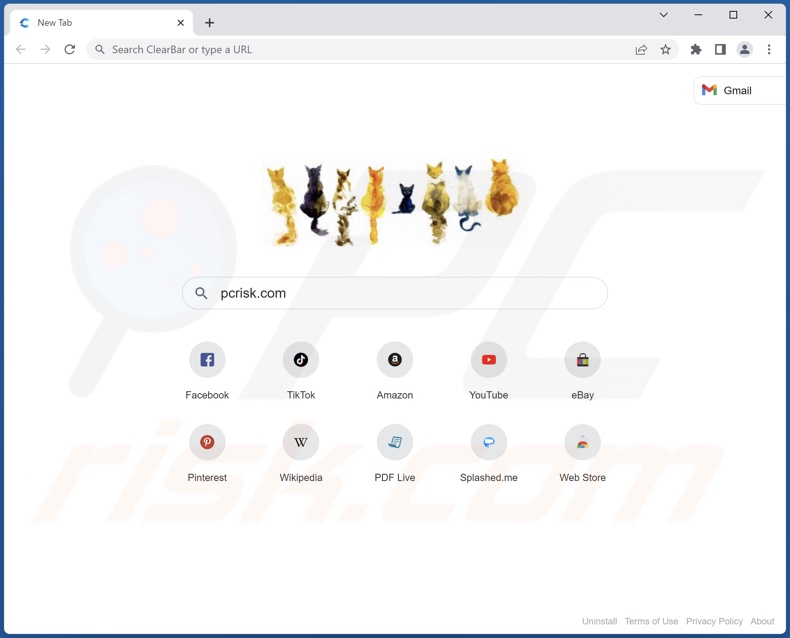
Resumen de ClearBrowser
El adware está diseñado para realizar campañas publicitarias intrusivas. En otras palabras, este software muestra anuncios en varias interfaces y páginas web visitadas. Estos anuncios promocionan sitios y software poco fiables/nocivos, estafas online y malware. Algunos anuncios intrusivos pueden incluso descargar/instalar software sigilosamente al hacer clic en ellos.
Tenga en cuenta que lo más probable es que cualquier producto legítimo que encuentre a través de estos anuncios esté promocionado por estafadores que abusan de sus programas de afiliación para obtener comisiones ilegítimas.
Además de las funciones de adware, ClearBrowser tiene rasgos de secuestrador del navegador. Los programas de esta clasificación modifican la configuración de los navegadores, es decir, asignan direcciones de motores de búsqueda falsos como URL predeterminadas de los navegadores y su página de inicio y nueva pestaña/ventana. De este modo, cada vez que se abre una nueva pestaña o ventana del navegador o se escribe una consulta de búsqueda en la barra de URL, se redirige al motor de búsqueda promocionado.
Cuando inspeccionamos ClearBrowser, estas acciones conducían a redirecciones al motor de búsqueda fraudulento search.clearbar.app. Estos sitios web suelen ser incapaces de ofrecer resultados de búsqueda, por lo que aterrizan en motores de búsqueda auténticos. Observamos que search.clearbar.app redirigía a Yahoo (search.yahoo.com).
Además, ClearBrowser se instaló junto con la barra de herramientas ClearBar. Es "pegajosa", lo que significa que esta barra de herramientas no se puede minimizar/cerrar y se muestra continuamente en la parte superior de la pantalla del ordenador, independientemente de las ventanas/programas que se abran.
Es más, las PUA (adware y secuestradores del navegador incluidos) suelen tener capacidades de rastreo de datos, y es probable que esto se aplique a ClearBrowser. La información recopilada puede consistir en: URL visitadas, páginas vistas, consultas realizadas, nombres de usuario/contraseñas, datos personales, números de tarjetas de crédito, etc. Los datos recopilados se monetizan mediante su venta a terceros (potencialmente, ciberdelincuentes).
En resumen, la presencia de software malicioso como ClearBrowser en los dispositivos puede provocar infecciones en el sistema, graves problemas de privacidad, pérdidas económicas e incluso el robo de identidad.
| Nombre | Anuncios de ClearBrowser |
| Tipo de amenaza | Adware, Anuncios no deseados, Virus emergente |
| Nombres de detección (navegador) | Gridinsoft (sin nube) (Adware.Downloader.vl!c), Lista completa de detecciones (VirusTotal) |
| Nombres de detección (barra de herramientas - ClearBar) | Gridinsoft (sin nube) (Adware.Downloader.vl!c), Lista completa de detecciones (VirusTotal) |
| Nombres de detección (instalador) | Gridinsoft (sin nube) (Adware.Downloader.vl!c), Lista completa de detecciones (VirusTotal) |
| URL promocionada | search.clearbar.app |
| Detection Names (search.clearbar.app) | N/A (VirusTotal) |
| Dirección IP del servidor (search.clearbar.app) | 04.21.46.13 |
| Síntomas | Ver anuncios que no proceden de los sitios por los que se navega. Anuncios emergentes intrusivos. Los usuarios se ven obligados a visitar el sitio web del secuestrador y buscar en Internet utilizando sus motores de búsqueda. Disminución de la velocidad de navegación por Internet. |
| Métodos de distribución | Anuncios emergentes engañosos, instaladores de software gratuito (bundling), instaladores falsos de Flash Player. |
| Daños | Disminución del rendimiento del ordenador, rastreo del navegador - problemas de privacidad, posibles infecciones adicionales de malware. |
| Eliminación de Malware |
Para eliminar posibles infecciones de malware, escanee su computadora con un software antivirus legítimo. Nuestros investigadores de seguridad recomiendan usar Combo Cleaner. Descargue Combo Cleaner para WindowsEl detector gratuito verifica si su equipo está infectado. Para usar el producto con todas las funciones, debe comprar una licencia para Combo Cleaner. 7 días de prueba gratuita limitada disponible. Combo Cleaner es propiedad y está operado por RCS LT, la empresa matriz de PCRisk. |
Ejemplos de navegadores maliciosos
Hemos analizado docenas de navegadores como ClearBrowser; Cent Browser, ShieldBrowser, LiteBrowser, y WebFox son sólo algunos ejemplos.
Los desarrolladores de software no deseado, fraudulento y malicioso suelen disfrazarlo de legítimo y atraer a los usuarios con promesas de funciones "útiles". Sin embargo, las funcionalidades prometidas rara vez funcionan como se anuncian y, en la mayoría de los casos, son totalmente inoperativas.
¿Cómo se instaló ClearBrowser en mi ordenador?
Descargamos ClearBrowser de una dudosa página web promocional. Además de estos sitios "oficiales", las aplicaciones no deseadas se promocionan en páginas fraudulentas. Los usuarios suelen entrar en estas páginas web a través de redireccionamientos provocados por sitios web que utilizan redes publicitarias fraudulentas, URL mal escritas, notificaciones de spam en el navegador, anuncios intrusivos o adware instalado (con capacidad para forzar la apertura del navegador).
Este tipo de software también puede venir incluido (empaquetado) con programas normales. Las descargas desde fuentes poco fiables (por ejemplo, sitios de programas gratuitos y de terceros, redes de intercambio Peer-to-Peer, etc.) y las instalaciones apresuradas (por ejemplo, saltarse pasos, utilizar la configuración "Easy/Express", etc.) aumentan el riesgo de permitir involuntariamente que el contenido incluido se introduzca en el dispositivo.
Además, algunos anuncios intrusivos son capaces de realizar descargas/instalaciones sin el permiso del usuario, al hacer clic en ellos.
¿Cómo evitar la instalación de aplicaciones no deseadas?
Recomendamos encarecidamente investigar el software y descargarlo de canales oficiales/verificados. Al instalarlo, es importante leer las condiciones, estudiar las opciones disponibles, utilizar la configuración "Personalizada" o "Avanzada" y desactivar todas las aplicaciones, herramientas, funciones adicionales, etc.
También aconsejamos estar alerta al navegar, ya que el contenido falso y malicioso suele parecer legítimo. Por ejemplo, los anuncios intrusivos parecen inofensivos, pero redirigen a sitios web poco fiables o cuestionables (por ejemplo, juegos de azar, pornografía, citas para adultos, etc.).
Si experimenta anuncios/redireccionamientos de este tipo, compruebe el dispositivo y elimine inmediatamente todas las aplicaciones y extensiones/plug-ins del navegador sospechosos. Si su ordenador ya está infectado con ClearBrowser, le recomendamos que ejecute un análisis con Combo Cleaner Antivirus para Windows para eliminar automáticamente este adware.
Captura de pantalla de la configuración de instalación del adware ClearBrowser:
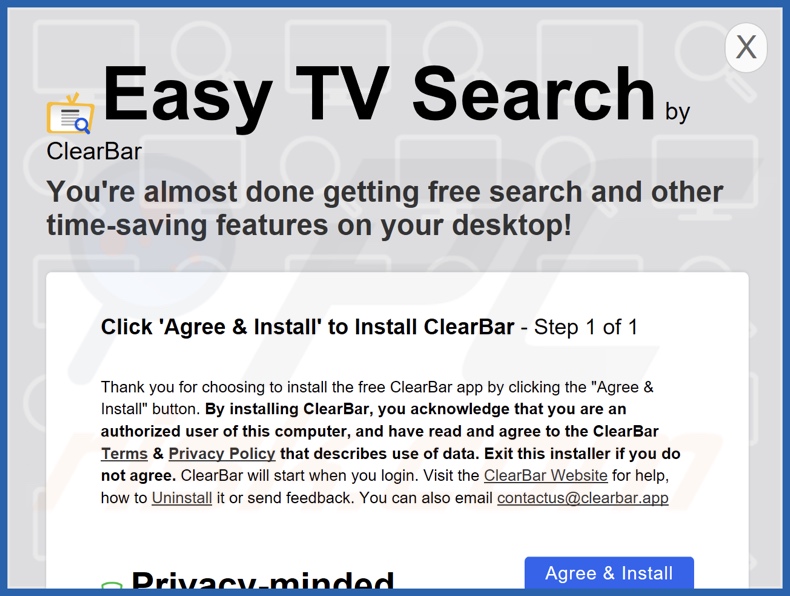
Captura de pantalla de la descripción detallada de ClearBrowser adware:
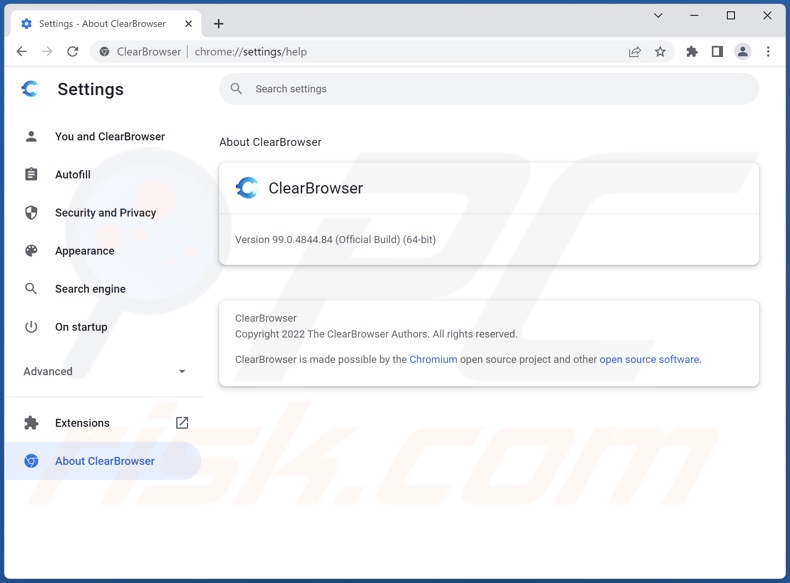
Captura de pantalla de la barra de herramientas ClearBar que aparece en la parte superior de la pantalla del ordenador:
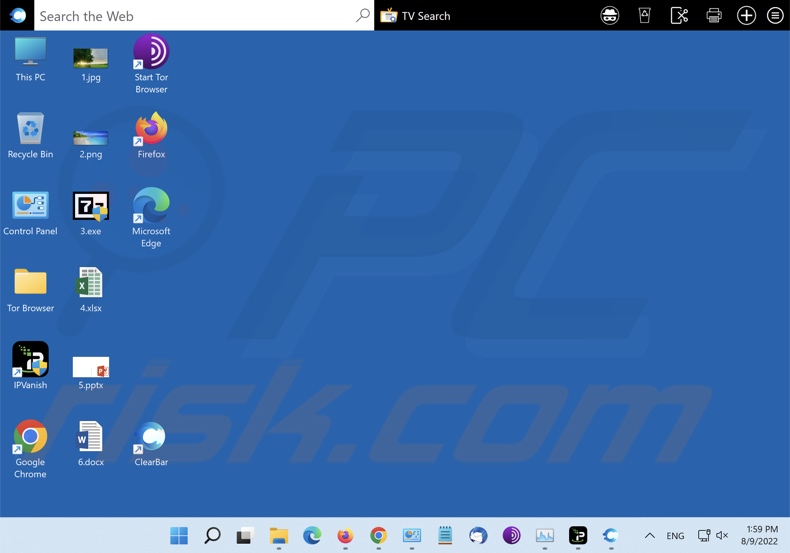
Aspecto del adware ClearBrowser causando un redireccionamiento a search.clearbar.app que redirige a Yahoo (GIF):
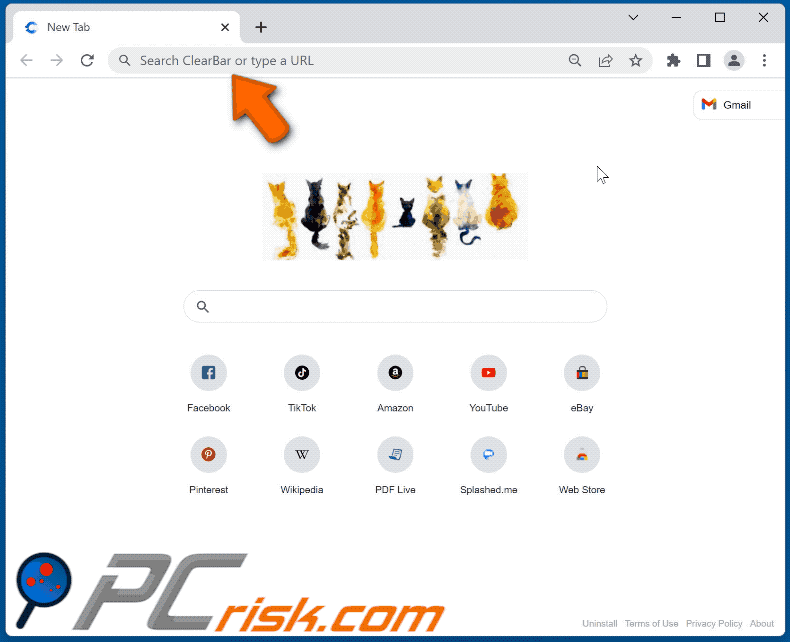
Capturas de pantalla de los sitios web utilizados para promocionar el adware ClearBrowser:
Eliminación automática instantánea de malware:
La eliminación manual de amenazas puede ser un proceso largo y complicado que requiere conocimientos informáticos avanzados. Combo Cleaner es una herramienta profesional para eliminar malware de forma automática, que está recomendado para eliminar malware. Descárguelo haciendo clic en el siguiente botón:
DESCARGAR Combo CleanerSi decide descargar este programa, quiere decir que usted está conforme con nuestra Política de privacidad y Condiciones de uso. Para usar el producto con todas las funciones, debe comprar una licencia para Combo Cleaner. 7 días de prueba gratuita limitada disponible. Combo Cleaner es propiedad y está operado por RCS LT, la empresa matriz de PCRisk.
Menú de acceso rápido:
- ¿Qúe es ClearBrowser?
- PASO 1. Desinstalar la aplicación ClearBrowser usando el Panel de Control.
- PASO 2. Eliminar los anuncios no deseados de Google Chrome.
- PASO 3. Eliminar los anuncios no deseados de Mozilla Firefox.
- PASO 4. Eliminar las extensiones no deseadas de Safari.
- PASO 5. Eliminar los complementos no deseados de Microsoft Edge.
Eliminación del adware ClearBrowser:
Usuarios de Windows 10:

Haga clic con el botón derecho en la esquina inferior izquierda de la pantalla, en el Menú de acceso rápido, seleccione Panel de control. En la nueva ventana, elija Desinstalar un programa.
Usuarios de Windows 7:

Haga clic en Inicio (El "logo de Windows" en la esquina inferior izquierda de su escritorio), elija Panel de control. Localice la opción Programas y características y haga clic en Desinstalar un programa.
Usuarios de macOS (OSX):

Haga clic Finder, en la nueva ventana, seleccione Aplicaciones. Arrastre la app desde la carpeta Aplicaciones hasta la papelera (ubicada en su Dock). Seguidamente, haga clic derecho sobre el icono de la papelera y seleccione Vaciar papelera.
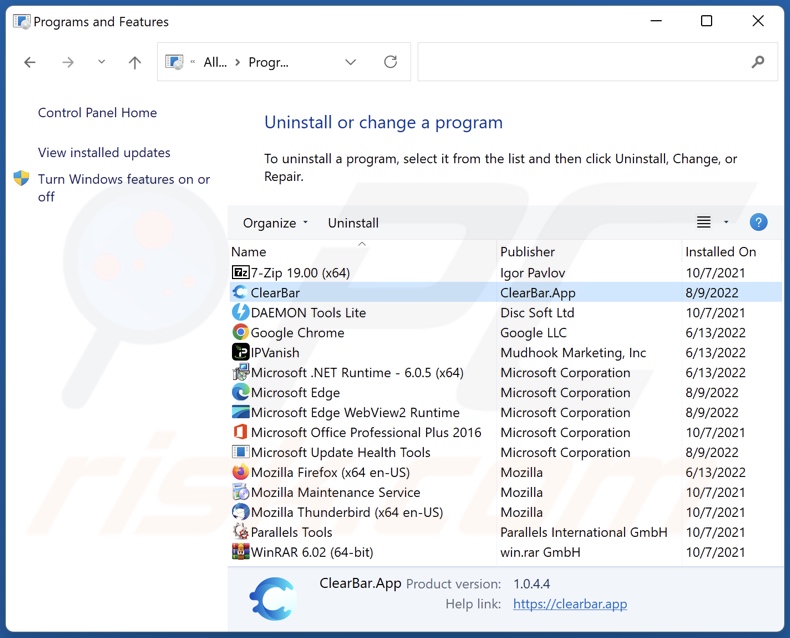
En la ventana de desinstalación de programas, busque por "ClearBrowser", "ClearBar" u otras entradas sospechosas - selecciónelas y haga clic en "Desinstalar" o "Eliminar".
Tras desinstalar las aplicaciones no deseadas que generan anuncios de ClearBrowser, analice su ordenador en busca de componentes restantes no deseados o posibles infecciones de malware. Para ello, utilice un software antimalware recomendado.
DESCARGAR eliminador de infecciones de malware
Combo Cleaner verifica si su equipo está infectado. Para usar el producto con todas las funciones, debe comprar una licencia para Combo Cleaner. 7 días de prueba gratuita limitada disponible. Combo Cleaner es propiedad y está operado por RCS LT, la empresa matriz de PCRisk.
Eliminar el adware de los navegadores de Internet:
En el momento de la investigación, ClearBrowser no instaló sus complementos de navegador en Microsoft Edge, Google Chrome o Mozilla Firefox, sin embargo, podría estar incluido con otro adware. Por lo tanto, se recomienda eliminar todos los complementos de navegador potencialmente no deseados de los navegadores de Internet.
Vídeo que demuestra cómo eliminar complementos de navegador potencialmente no deseados:
 Eliminar extensiones maliciosas de Google Chrome:
Eliminar extensiones maliciosas de Google Chrome:
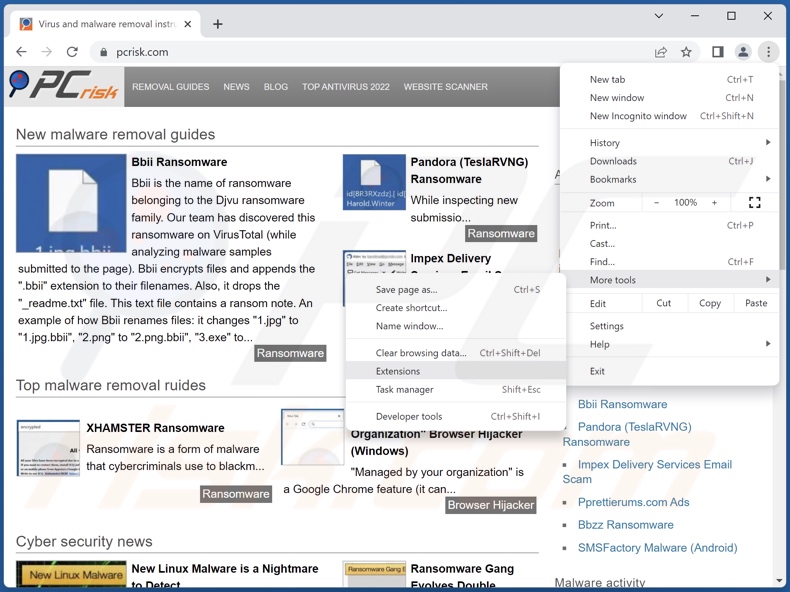
Haga clic en el icono de menú de Google Chrome ![]() (en la esquina superior derecha de Google Chrome), seleccione "Más herramientas" y haga clic en "Extensiones". Localice todas las extensiones sospechosas instaladas recientemente, seleccione estas entradas y haga clic en "Eliminar".
(en la esquina superior derecha de Google Chrome), seleccione "Más herramientas" y haga clic en "Extensiones". Localice todas las extensiones sospechosas instaladas recientemente, seleccione estas entradas y haga clic en "Eliminar".
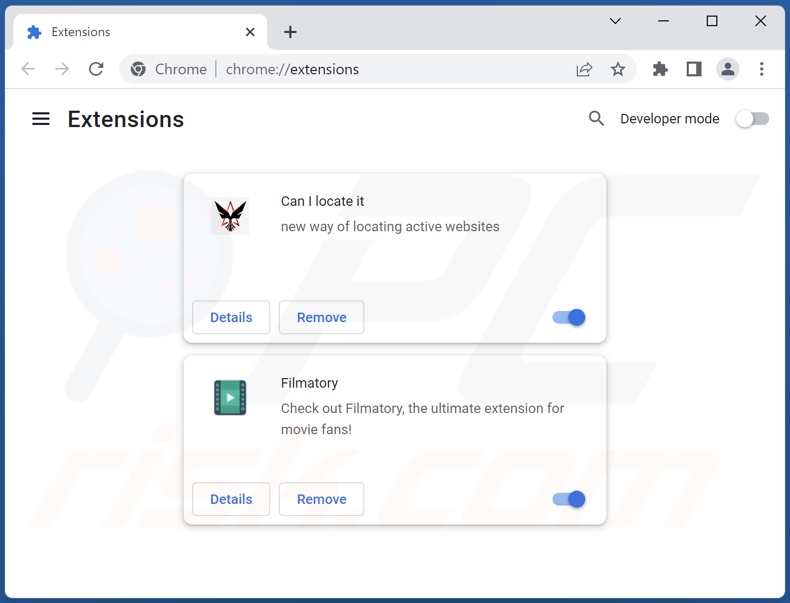
Método opcional:
Si sigue teniendo problemas para eliminar anuncios de clearbrowser, restablezca la configuración predeterminada del navegador Google Chrome. Haga clic en el icono de menú en Chrome ![]() (parte superior derecha de Google Chrome) y seleccione Configuración. Diríjase a la parte inferior de la pantalla. Haga clic en el enlace Configuración avanzada.
(parte superior derecha de Google Chrome) y seleccione Configuración. Diríjase a la parte inferior de la pantalla. Haga clic en el enlace Configuración avanzada.

De nuevo, utilice la barra de desplazamiento para ir a la parte inferior de la pantalla y haga clic en el botón Restablecer (Restaura los valores predeterminados originales de la configuración).

En la nueva ventana, confirme que quiere restablecer la configuración predeterminada de Google Chrome haciendo clic en el botón Restablecer.

 Eliminar plugins maliciosos de Mozilla Firefox:
Eliminar plugins maliciosos de Mozilla Firefox:
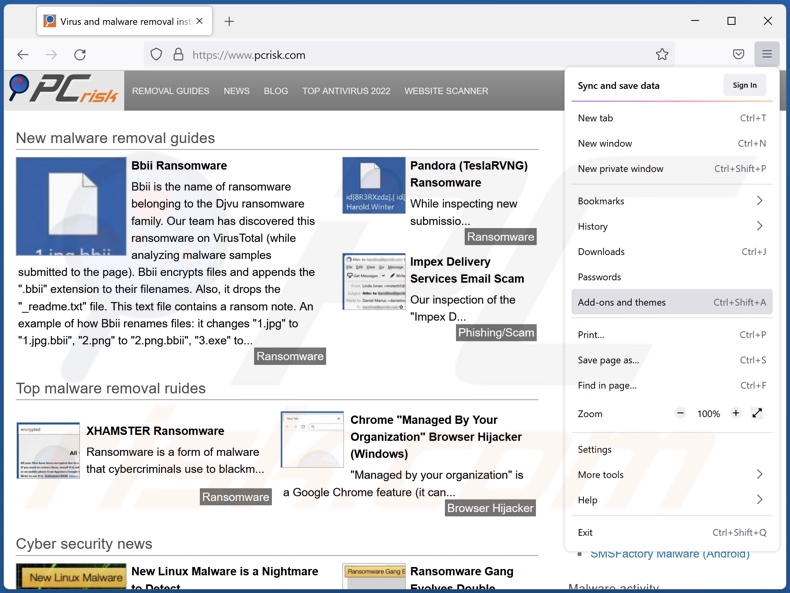
Haga clic en el icono del menú Firefox ![]() (en la esquina superior derecha de la ventana principal), seleccione "Complementos y temas". Haga clic en "Extensiones", en la ventana abierta localice todas las extensiones sospechosas instaladas recientemente, haga clic en los tres puntos y luego haga clic en "Eliminar".
(en la esquina superior derecha de la ventana principal), seleccione "Complementos y temas". Haga clic en "Extensiones", en la ventana abierta localice todas las extensiones sospechosas instaladas recientemente, haga clic en los tres puntos y luego haga clic en "Eliminar".
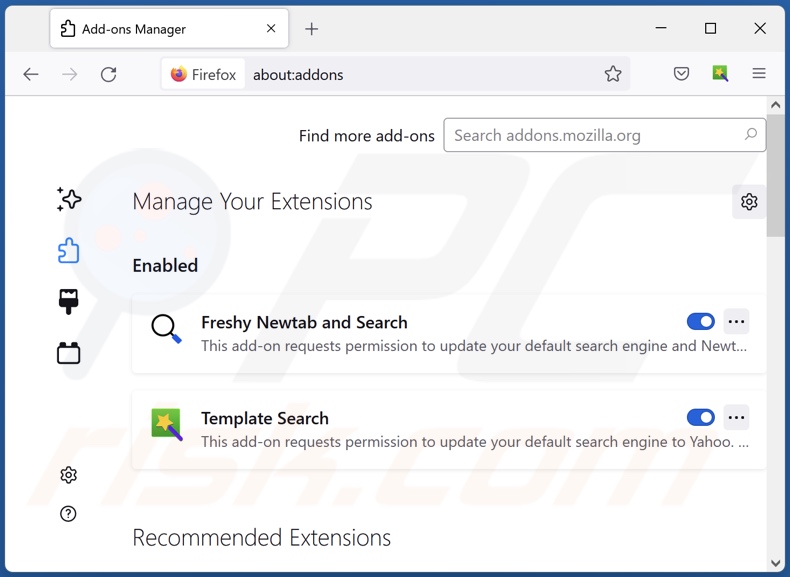
Método opcional:
Los usuarios con problemas para eliminar de anuncios de clearbrowser pueden restablecer la configuración de Mozilla Firefox.
Abra Mozilla Firefox; en la esquina superior derecha de la ventana principal, haga clic en el menú de Firefox ![]() ; en el menú desplegado, pulse sobre el icono Abrir menú de ayuda
; en el menú desplegado, pulse sobre el icono Abrir menú de ayuda ![]()

Seleccione Información para solucionar problemas.

En la nueva pantalla, haga clic en el botón Restablecer Firefox.

En la nueva ventana, confirme que desea restablecer la configuración predeterminada de Mozilla Firefox haciendo clic en el botón Restablecer.

 Eliminar extensiones maliciosas en Safari:
Eliminar extensiones maliciosas en Safari:

Cerciórese de que su navegador Safari está activo. Haga clic en el menú de Safari y seleccione Preferencias…

En la nueva ventana, haga clic en Extensiones, revise todas las extensiones instaladas recientemente que parezcan sospechosas, selecciónelas y haga clic en Desinstalar.
Método opcional:
Asegúrese de que su navegador Safari está activo y haga clic en el menú Safari. Seleccione Borrar historial y datos de sitios webs del menú desplegable.

En el cuadro de diálogo que se ha abierto, seleccione Todo el historial y pulse el botón Borrar historial.

 Eliminar extensiones maliciosas de Microsoft Edge:
Eliminar extensiones maliciosas de Microsoft Edge:

Haga clic en el ícono de menú de Edge ![]() (en la esquina superior derecha de Microsoft Edge), seleccione "Extensiones". Localice todos los complementos de navegador sospechosos recientemente instalados y haga clic en "Eliminar" debajo de sus nombres.
(en la esquina superior derecha de Microsoft Edge), seleccione "Extensiones". Localice todos los complementos de navegador sospechosos recientemente instalados y haga clic en "Eliminar" debajo de sus nombres.

Método opcional:
Si continúa teniendo problemas con la eliminación de anuncios de clearbrowser, restablezca la configuración del navegador Microsoft Edge. Haga clic en el ícono de menú de Edge ![]() (en la esquina superior derecha de Microsoft Edge) y seleccione Configuración.
(en la esquina superior derecha de Microsoft Edge) y seleccione Configuración.

En el menú de configuración abierto, seleccione Restablecer Configuración.

Seleccione Restaurar configuración a sus valores predeterminados. En la ventana abierta, confirme que desea restablecer la configuración predeterminada de Microsoft Edge haciendo clic en el botón Restablecer.

- Si esto no ayudó, siga estas instrucciones alternativas que explican cómo restablecer el navegador Microsoft Edge.
Resumen:
 Con normalidad, el software publicitario o aplicaciones potencialmente no deseadas se introducen sin permiso en los navegadores web del usuario al descargar programas gratuitos. Algunos de los sitios web malintencionados que ofrecen descargas de programas gratuitos no dejan descargar el programa elegido si se decide rechazar la instalación de software promocionado. Tenga en cuenta que la fuente más segura para descargar programas gratuitos es el sitio web de los creadores. Al instalar el programa gratuito ya descargado, elija la opción de instalación personalizada o avanzada; este paso mostrará todas las aplicaciones no deseadas que se iban a instalar junto con el programa de su elección.
Con normalidad, el software publicitario o aplicaciones potencialmente no deseadas se introducen sin permiso en los navegadores web del usuario al descargar programas gratuitos. Algunos de los sitios web malintencionados que ofrecen descargas de programas gratuitos no dejan descargar el programa elegido si se decide rechazar la instalación de software promocionado. Tenga en cuenta que la fuente más segura para descargar programas gratuitos es el sitio web de los creadores. Al instalar el programa gratuito ya descargado, elija la opción de instalación personalizada o avanzada; este paso mostrará todas las aplicaciones no deseadas que se iban a instalar junto con el programa de su elección.
Ayuda para la desinfección:
Si se encuentra con problemas al intentar eliminar anuncios de clearbrowser de su equipo, por favor pida ayuda en nuestro foro de eliminación de programas maliciosos.
Publique un comentario:
Si dispone de más información sobre anuncios de clearbrowser o sobre la forma de eliminarlo, por favor comparta su conocimiento en la sección de comentarios de abajo.
Fuente: https://www.pcrisk.com/removal-guides/24558-clearbrowser-adware
Preguntas frecuentes (FAQ)
¿Qué daños puede causar el adware?
Se sabe que el adware afecta negativamente a la calidad de la navegación y al rendimiento del sistema. También se considera una amenaza para la privacidad, ya que este software suele recopilar datos privados. Además, los anuncios distribuidos por el adware pueden ser engañosos/peligrosos y causar graves problemas (por ejemplo, infecciones del sistema, pérdidas económicas, etc.).
¿Qué hace el adware?
Adware es sinónimo de software respaldado por publicidad. Funciona mostrando varios anuncios en los sitios web visitados y/o en diferentes interfaces. Algunos tipos, como ClearBrowser, son capaces de provocar redireccionamientos. Además, el adware suele recopilar datos vulnerables.
¿Cómo generan ingresos los creadores de adware?
Los desarrolladores de adware obtienen beneficios principalmente a través de programas de afiliación mediante la promoción de diversos sitios web, aplicaciones, productos, servicios y otros contenidos.
¿Es legal ClearBrowser?
Las aplicaciones de este tipo suelen considerarse legales debido a sus Contratos de licencia para usuario final (CLUF), que informan a los usuarios sobre cualquier comportamiento potencial.
¿Elimina Combo Cleaner el adware ClearBrowser?
Sí, Combo Cleaner está diseñado para detectar y eliminar amenazas. Puede eliminar las aplicaciones de tipo adware detectadas. Tenga en cuenta que la eliminación manual (sin ayuda de programas de seguridad) puede no ser la solución ideal. En algunos casos, incluso después de eliminar (manualmente) el software no deseado, quedan restos (archivos) en el sistema. Es más, el componente restante puede seguir funcionando y causando problemas. Por lo tanto, el software publicitario y otros programas no deseados deben eliminarse a fondo.
Compartir:

Tomas Meskauskas
Investigador experto en seguridad, analista profesional de malware
Me apasiona todo lo relacionado con seguridad informática y tecnología. Me avala una experiencia de más de 10 años trabajando para varias empresas de reparación de problemas técnicos y seguridad on-line. Como editor y autor de PCrisk, llevo trabajando desde 2010. Sígueme en Twitter y LinkedIn para no perderte nada sobre las últimas amenazas de seguridad en internet.
El portal de seguridad PCrisk es ofrecido por la empresa RCS LT.
Investigadores de seguridad han unido fuerzas para ayudar a educar a los usuarios de ordenadores sobre las últimas amenazas de seguridad en línea. Más información sobre la empresa RCS LT.
Nuestras guías de desinfección de software malicioso son gratuitas. No obstante, si desea colaborar, puede realizar una donación.
DonarEl portal de seguridad PCrisk es ofrecido por la empresa RCS LT.
Investigadores de seguridad han unido fuerzas para ayudar a educar a los usuarios de ordenadores sobre las últimas amenazas de seguridad en línea. Más información sobre la empresa RCS LT.
Nuestras guías de desinfección de software malicioso son gratuitas. No obstante, si desea colaborar, puede realizar una donación.
Donar
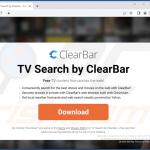
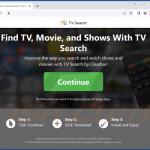
▼ Mostrar discusión